إذا كنت تسافر كثيرًا للاجتماعات ذهابًا وإيابًاالأماكن ذات المناطق الزمنية المختلفة ، قد تحتاج إلى إضافة / تعيين مناطق زمنية وفقًا لذلك. يوفر Outlook 2010 طريقة سهلة لتعيين المناطق الزمنية ، ويوفر نفس قائمة المنطقة الزمنية المضمنة في Windows للسماح لك باختيار منطقتين زمنيتين كحد أقصى يمكن تبديلهما في أي وقت.
لتغيير المنطقة الزمنية ، من القائمة ملف ، انقر فوق خيارات.

هذا سيفتح خيارات Outlook ، من اليسارالشريط الجانبي ، حدد التقويم ، وفي الإطار الرئيسي ، من القائمة المنسدلة المنطقة الزمنية ، حدد المنطقة الزمنية المطلوبة. لاحظ أنه عند تغيير المنطقة الزمنية ، ستتم إعادة جدولة مواعيد الاجتماع وتوقيت الأحداث الأخرى وفقًا لذلك.
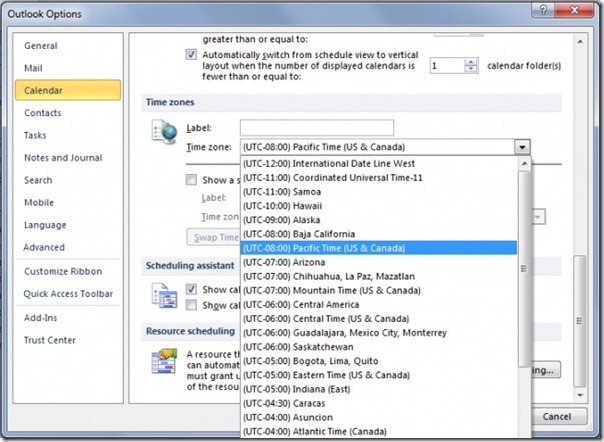
تحت خيار المنطقة الزمنية ، يمكنك التمكين عرض المنطقة الزمنية الثانية الخيار وتعيين منطقة زمنية أخرى. بمجرد إضافة كلتا المنطقتين ، يمكنك تبديلهما في أي وقت بالنقر فوق الزر Swap Time Zones.













تعليقات